搜尋
【一分鐘學會三種YT綜藝效果!!!】
- allenskygo
- 2022年2月7日
- 讀畢需時 1 分鐘
今天是年假後開工第一天~~~
大家的心情是不是有點blue呢🤣
這次特別請出我們可愛的角落生物小夥伴蜥蜴君😍
擔當本次PR教學的主角
快樂學習兼療癒你的心❤️
學會這三種綜藝效果
以後應用在剪輯上讓影片更豐富😎
1.大頭效果
Video Effects > Distort > Magnify


可以調整想要放大的圖形
設置圖形的中心點、大小、放大倍率等等

(因為牠的頭已經很大了所以放大別的地方(?))
2.馬賽克
Video Effects > Stylize > Mosaic


丟進來會發現畫面全部都被打碼

如果只要馬賽克特定部分
用鋼筆工具描出想要馬賽克的部分
或是拉旁邊預設的矩形、橢圓形就好囉!


3.靈魂出竅
先向上Alt複製影片素材

在複製的那層用鋼筆工具描目標物體(不用描得太精細~)

靈魂出竅是物體向上然後逐漸變透明效果
調整位置和不透明度的關鍵幀
位置在10幀後往上
不透明度則是100到0

就完成了~
-















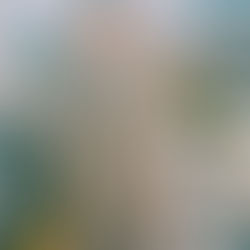










コメント